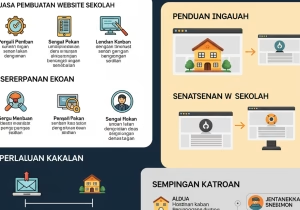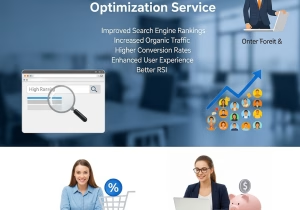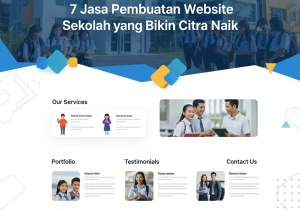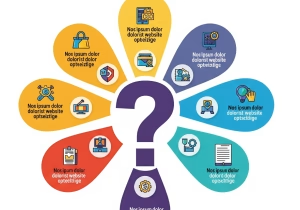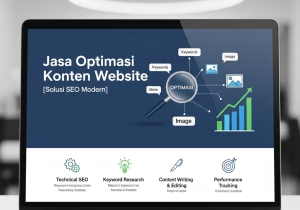Tidak semua konsumen mengikuti brand di media sosial, mereka juga tidak mengecek website secara terus menerus, untuk mengatasinya maka pemilik bisnis harus menggunakan email marketing agar tetap terhubung dengan mereka.
Pada artikel kali ini kita akan membahas strategi marketing dengan cara menggunakan mailchimp. Meskipun artikel kali ini agak panjang, namun materi yang kita bahas cukup lengkap sehingga kamu tidak membutuhkan artikel lain untuk memahami cara kerja mailchimp. Jadi, simak baik-baik ya!
Mengapa Menggunakan Mailchimp?
Mailchimp merupakan platform email marketing berbasis web, kamu bisa menggunakan platform tersebut untuk mendesain dan mengirimkan email kepada pelanggan. Dengan sifatnya yang berbasis web, kamu bisa dengan mudah mengaksesnya.
Ada banyak fitur menarik yang ditawarkan, yaitu:
- Banyak pilihan campaigns. Seperti email, landing pages, postcard, signup forms, Google remarketing ads hingga Facebook Ads.
- Terintegrasi dengan banyak aplikasi dan tools. Dengan banyaknya aplikasi dan tools, kamu bisa membagikan campaign yang dikirim. Ada tombol pesan, rekomendasi produk hingga mengirim tagihan langganan.
- Mengirim email secara otomatis. Kamu tak perlu mengirimkan email secara manual ketika pelanggan baru membuat akun, mengingatkan transaksi yang belum selesai, ucapan selamat ulang tahun, rekomendasi produk dan mengirimkan notifikasi pembelian.
- Optimasi email marketing. Kamu bisa membagi subscribe berdasarkan minat mereka, lalu melihat bagaimana performa campaigns yang dibuat dan juga melakukan melakukan testing campaigns dengan tujuan untuk menentukan mana yang paling efektif.
Dengan fitur andalan tersebut tak heran jika mailchimp adalah platform email marketing yang paling laris dengan pengguna mencapai jutaan dari seluruh dunia.
Cara Menggunakan Mailchimp
Setelah mengetahui fitur-fiturnya, kini saatnya membahasa cara menggunakan Mailchimp. Pada poin kali ini kita akan membahas cara membuat akun Mailchimp, membuat daftar penerima email, membuat campaign, mengkostumisasi signup forms dan melihat laporan campaign.
1. Membuat Akun Mailchimp
Kamu bisa langsung mengakses http://mailchimp.com/ dan mengklik tombol Sign Up Free, yang kemudian muncul halaman baru. Di halaman itu kamu harus mengisi email, username dan password.
Pastikan password kamu kuat ya. Masukkan elemen huruf kapital, huruf kecil, angka, karakter unik dan minimal password harus memiliki 8 karakter. Kemudian Mailchimp akan meminta alamat domisili.
Hal tersebut dilakukan untuk memastikan akun yang dibuat tidak digunakan untuk tujuan spamming atau nyampah. Kemudian langkah berikutnya menyambungkan akun Mailchimp dengan Facebook dan Twitter.
Sebenarnya opsional, kamu juga bisa langsung melewati namun langkah ini akan membantu upaya strategi marketing kamu agar menjangkau lebih banyak orang. Jika sudah, Mailchimp akan meminta izin untuk melakukan personalisasi layanan.
Kamu akan mendapat beberapa pertanyaan seperti nama brand, alamat website dan fitur-fitur yang ditawarkan usaha kamu. Dengan begitu Mailchimp bisa menawarkan aplikasi dan tools yang tepat sesuai dengan bisnis kamu.
Nah, akun Mailchimp kamu sudah siap digunakan!
Sebelum membahas bagaimana cara menggunakan Mailchimp, kamu harus mengerti dengan menu utama yang ada di dashboard. Dibawah ini penjelasan singkat mengenai menu-menu yang dimaksud:
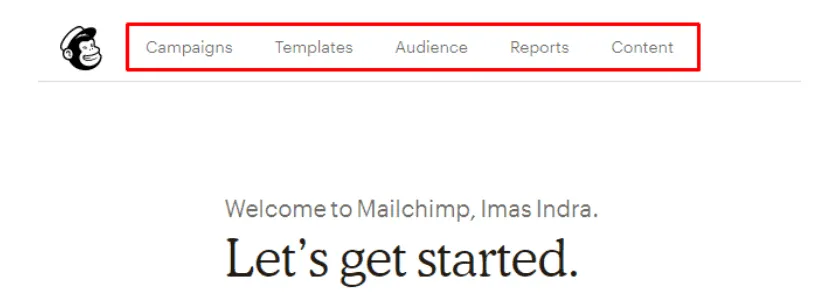
- Campaigns, tempat untuk mendesain konten email marketing.
- Templates, desain-desain campaign yang disimpan dan digunakan kapanpun kamu membutuhkannya.
- Audience, bagan untuk mengatur list email penerima.
- Reports, tempat untuk memantau segala bentuk promosi yang dilakukan seperti berapa persentase daftar pelanggan yang membuka email.
- Content, bagian untuk menyimpan konten berupa gambar, produk, GIF, Instagram, dokumen hingga logo brand.
Sekarang kamu sudah mengenalnya kan? Jika sudah, kita lanjut ke langkah selanjutnya.
2. Membuat Daftar Email Penerima
Ada beberapa opsi untuk membuat list name atau daftar email penerima. Berikut ini tiga cara yang paling umum digunakan, yaitu:
1. Input manual
Langkah satu ini merupakan cara termudah sekaligus paling rumit. Mudah karena tinggal memasukkan data namun rumit karena semua harus dilakukan satu per satu.
Caranya yaitu, klik menu Audience di Dashboard, lalu klik menu Manage Audience kemudian pilih Add a subscriber. Kemudian muncul halaman baru seperti formulir.
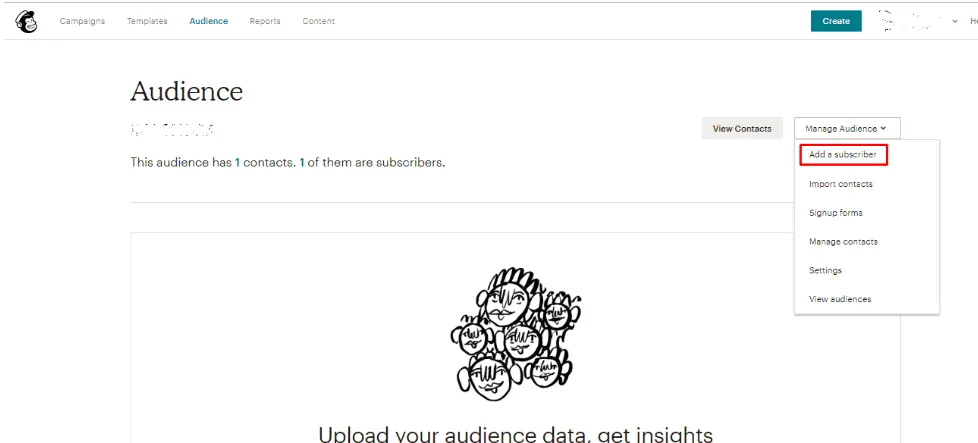
Di halaman tersebut kamu bisa mengisikan alamat email, nama subscriber, alamat, nomor telepon dan tags. Lalu terdapat checklist soal kesediaan subscriber menerima email baru dan permintaan update data.
2. Input data menggunakan CSV
Cara ini jauh lebih praktis dibanding cara pertama, kamu hanya membutuhkan dokumen Microsoft Excel yang disimpan dalam format CSV.

Kamu tinggal mengisi data dalam format dokumen seperti di atas lalu di baris kedua alamat, kamu harus menuliskan double spasi. Untuk data nomor ponsel harus ditulis dalam format internasional, contohnya Indonesia “+62”.
Jika dokumen sudah lengkap, kamu bisa mengunggahnya lewat menu Audience > Manage Audience > Import Contacts. Tanda checklist “CSV or tab-delimited text file”, kemudian muncul tampilan seperti berikut ini.
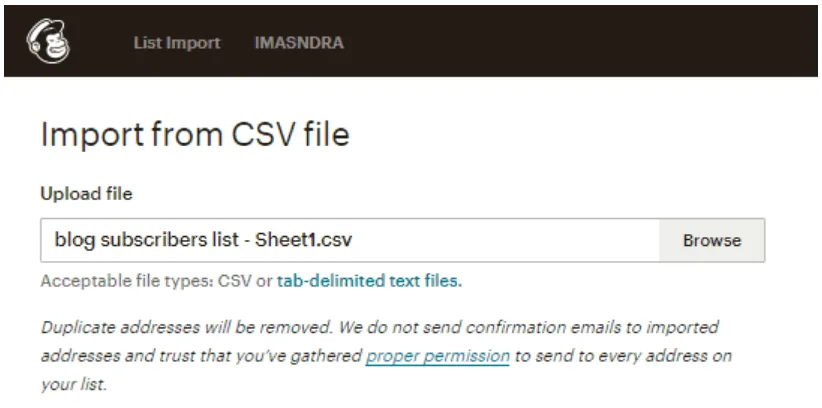
Jika sudah berhasil, amu bisa menambah keterangan task dan status subscription. Sama seperti sebelumnya, ada permintaan persetujuan update data agar tidak ada data yang dobel.
3. Import Contact
Pilih menu Audience > Manage Audience > Import Contacts, di halaman baru centang pilihan “Integrated service” dan “Google Contacts”.
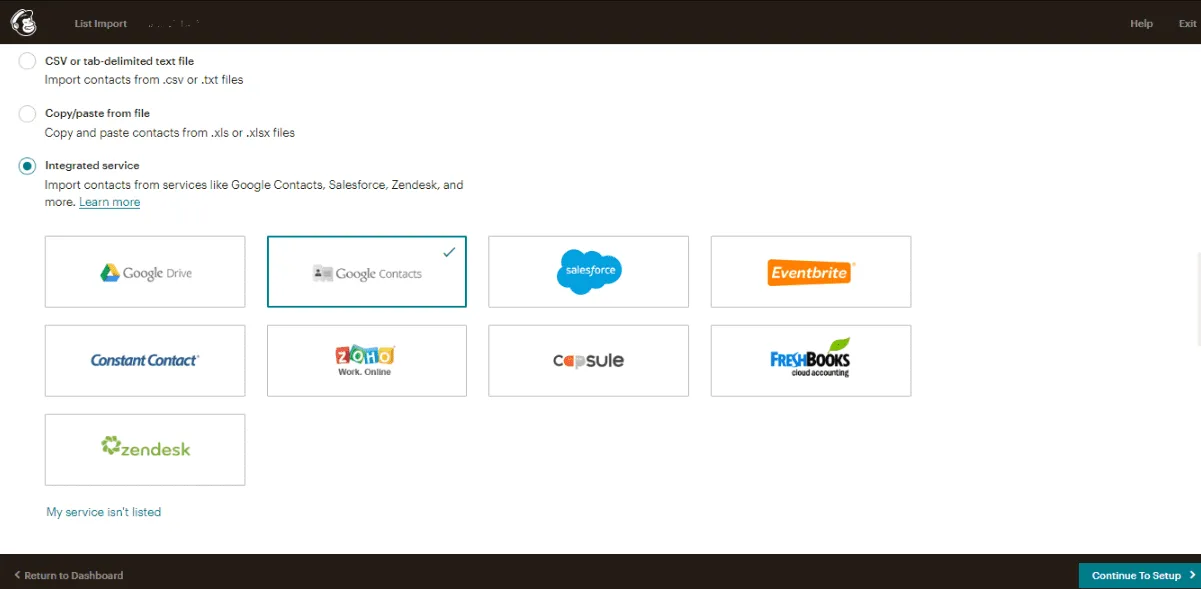
Lalu kamu harus memasukkan email Gmail dan menggunakan Mailchimp mengakses email tersebut. Maka secara otomatis data kontak akan diimpor, platform ini juga mengkonfirmasi data semisal ada data yang tidak inkron.
Catatan: kamu harus teliti ketika mengimpor menggunakan cara ini. Jika kontak yang diimpor melebihi 2000 maka ada biaya tambahan yang haru dibayar.
3. Membuat Signup Forms
Memasang signup form adalah solusi untuk mengumpulkan alamat email dengan praktis dan efisien. Form ini bisa diletakkan di website kemudian jika pengunjung web berminat, mereka bisa mengisi data diri untuk mendapatkan kiriman email secara berkala.
Caranya yaitu, klik menu Audience > Manage Audience > Signup forms.
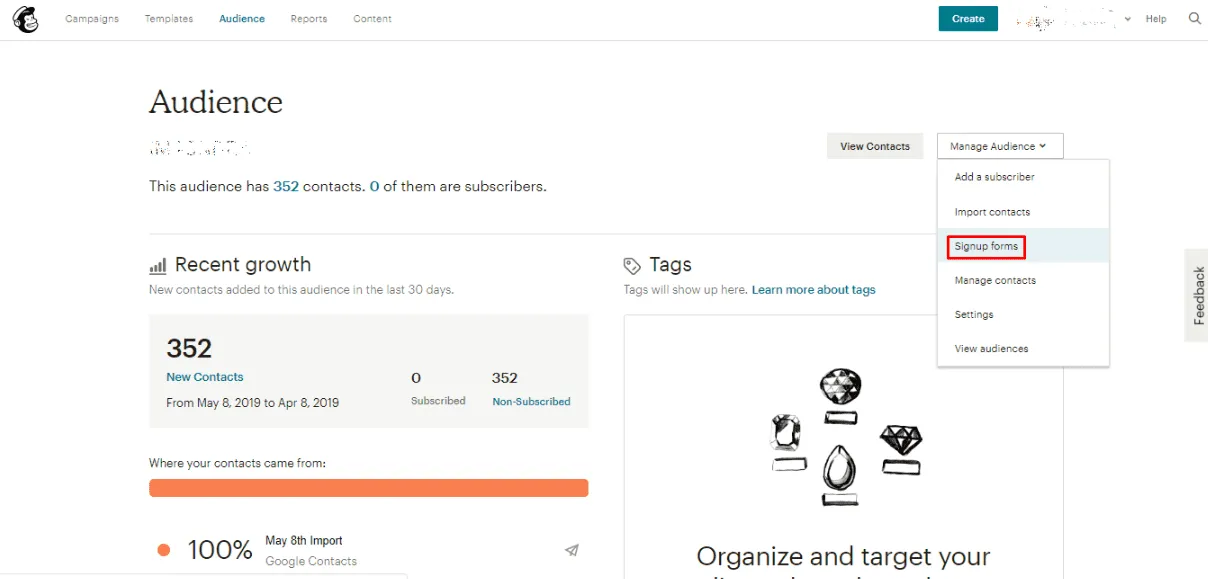
Lalu muncul halaman baru yang menampilkan desain formulir, seperti form builder, subscriber pop-up, embedded forms dan juga form integrations. Contoh dari tutorial kali ini kita kan memilih opsi form builder.

Jika sudah memilih desain formulir maka akan muncul halaman baru, dimana kamu bisa mendesain formulir sesuai keinginan. Ada tiga tabs untuk mengatur tampilan forms.
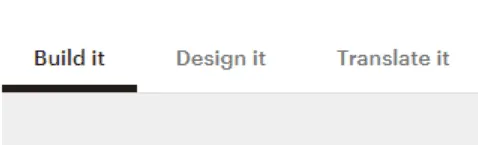
- Tab Build it, digunakan untuk menambah elemen. Terdapat 12 elemen, seperti teks, angka, checklist, nomor ponsel inga website. Cukup klik elemen untuk menambahkannya.
- Tab Design it, digunakan untuk mengatur tampilan formulir. Seperti mengubah background formulir, warna, header, font dan lain sebagainya.
- Tab Translate it, kamu bisa mengubah bahasa formulir sesuai bahasa yang diinginkan.
Setelah signup form siap, kamu tinggal membagikannya ke kanal yang diinginkan. Terdapat empat opsi yang telah disediakan, yaitu lewat Facebook, Twitter, QR Code dan URL.
Untuk membagikan form melalui Facebook dan Twitter, kamu harus menghubungkan kedua akun tersebut ke Mailchimp terlebih dahulu.
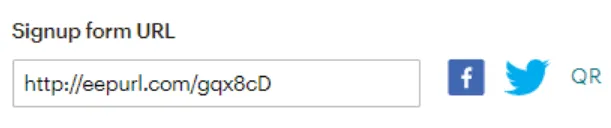
Signup form URL dan opsi lain berada di atas tab Build it, Design it dan Translate it.
4. Membuat Campaign
Lewat fitur ini kamu bisa membuat berbagai konten untuk keperluan marketing. Seperti yang sudah kita singgung tadi, kamu bisa membuat landing pages, postcard, signup forms, Google remarketing ads hingga Facebook ads.
Di tutorial kali ini kita akan fokus membuat email marketing saja. Nah, untuk memulainya, klik menu Campaigns di Dashboard kemudian klik Create Campaign di sebelah kanan, di bawah nama dan foto profil akun Mailchimp. Kemudian muncul pop-up seperti berikut.
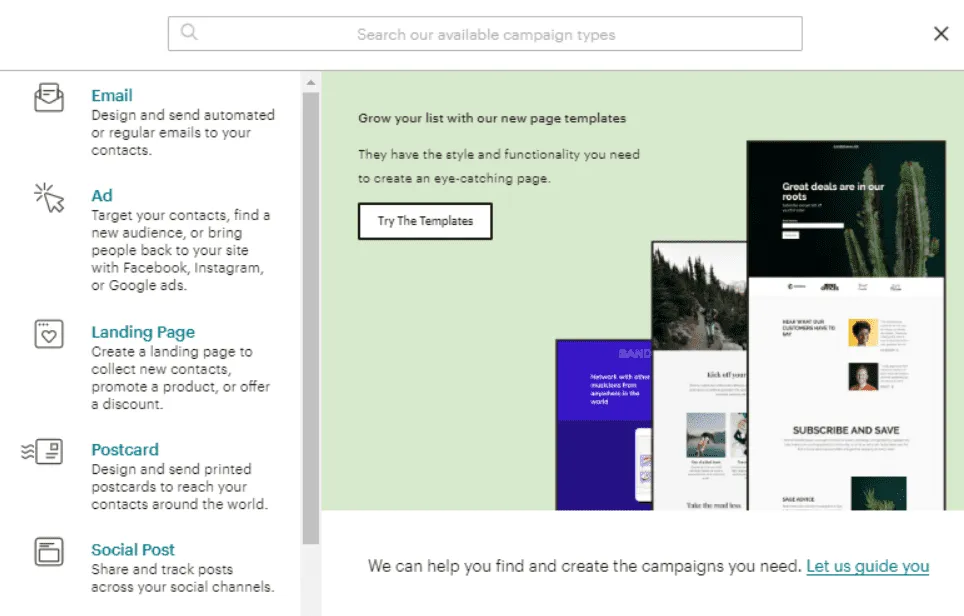
Setelah itu, kamu diminta untuk memilih salah satu jenis campaign, untuk membuat email marketing pilih opsi Email. Lalu muncul pilihan email marketing yang dijalankan. Semuanya ada empat opsi dalam empat tabs.
Ada pilihan regular, automated, plain text dan A/B test. Contohnya, kita memakai format Reguler. Format tersebut biasanya digunakan untuk mengirimkan newsletter bulanan kepada subscriber.
Saat memilih Reguler, kamu diminta memberi nama pada campaign, kemudian lanjutkan dengan klik tombol Begin. Setelah itu muncul halaman seperti berikut ini.
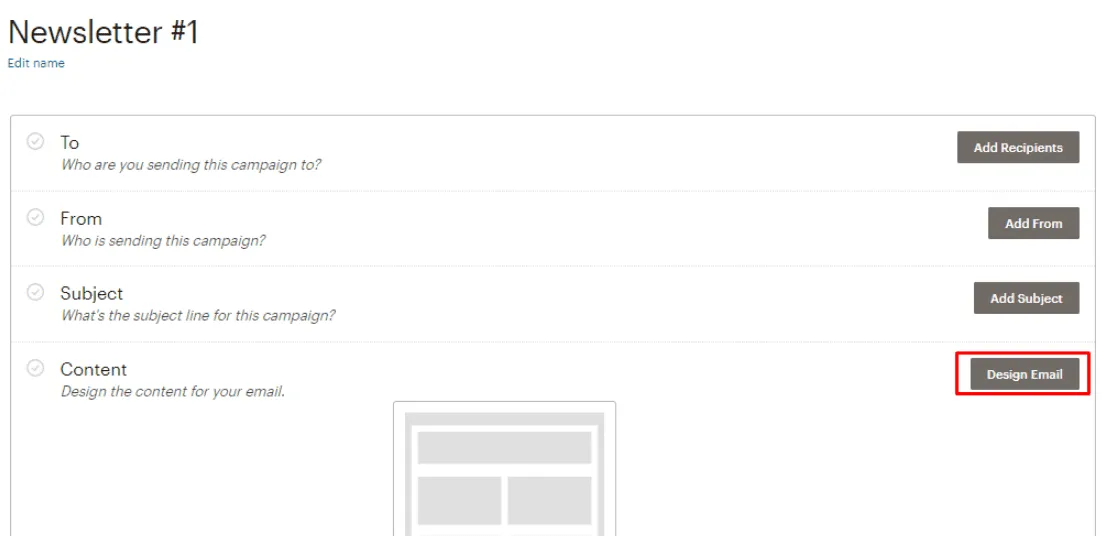
Kamu bisa mengisi kolom tersedia sesuai dengan keterangan yang diminta, tapi kamu juga bisa langsung lewati langkah ini dan membuat desain email. Setelah itu, kamu bisa menambahkan keterangan sebelum mengirimnya, jika sudah klik Design email.
Langkah selanjutnya, kamu diminta untuk memilih template yang tersedia. Terdapat lima pilihan desain template untuk dipilih, berikut ini kelima desain template lengkap dengan penjelasannya:
- Layout, template berbentuk susunan konten saja. Kamu bisa menemukan beberapa opsi layout berdasarkan jumlah kolom dan format sesuai kebutuhan yang menampilkan produk, membuat pengumuman dan menampilkan informasi terkini.
- Themes, template dengan versi lebih detail seperti ilustrasi dan tulisan. Kamu hanya perlu mengganti konten dan menyesuaikan susunan desainnya. Ada beberapa template yang bisa digunakan, seperti events, newsletter hingga ucapan ulang tahun.
- Saved templates, menampilkan template yang pernah disimpan.
- Campaigns, menampilkan desain konten yang sudah pernah dibuat.
- Code our own, opsi untuk mengupload desain yang dibuat menggunakan kode.
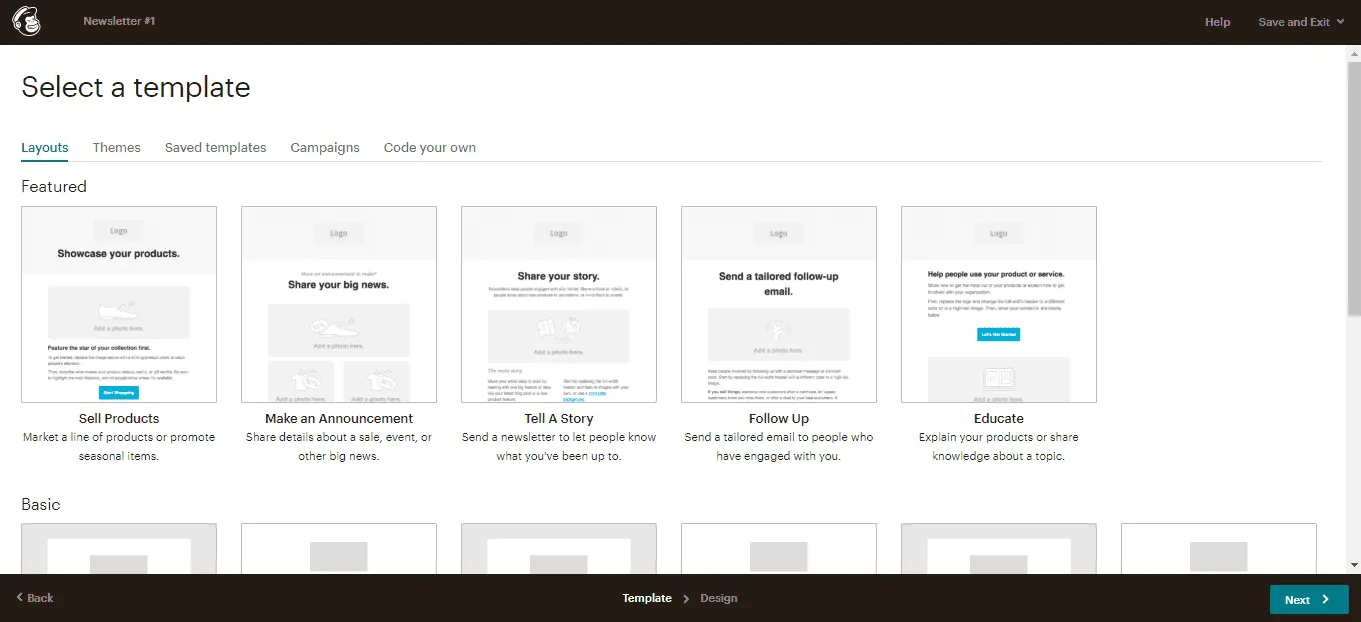
Kamu bisa menggunakan template yang mana saja, namun lebih baik memakai template yang ada di tab Themes karena cukup mudah. Jika sudah memilih, kita akan lanjut ke langkah selanjutnya.
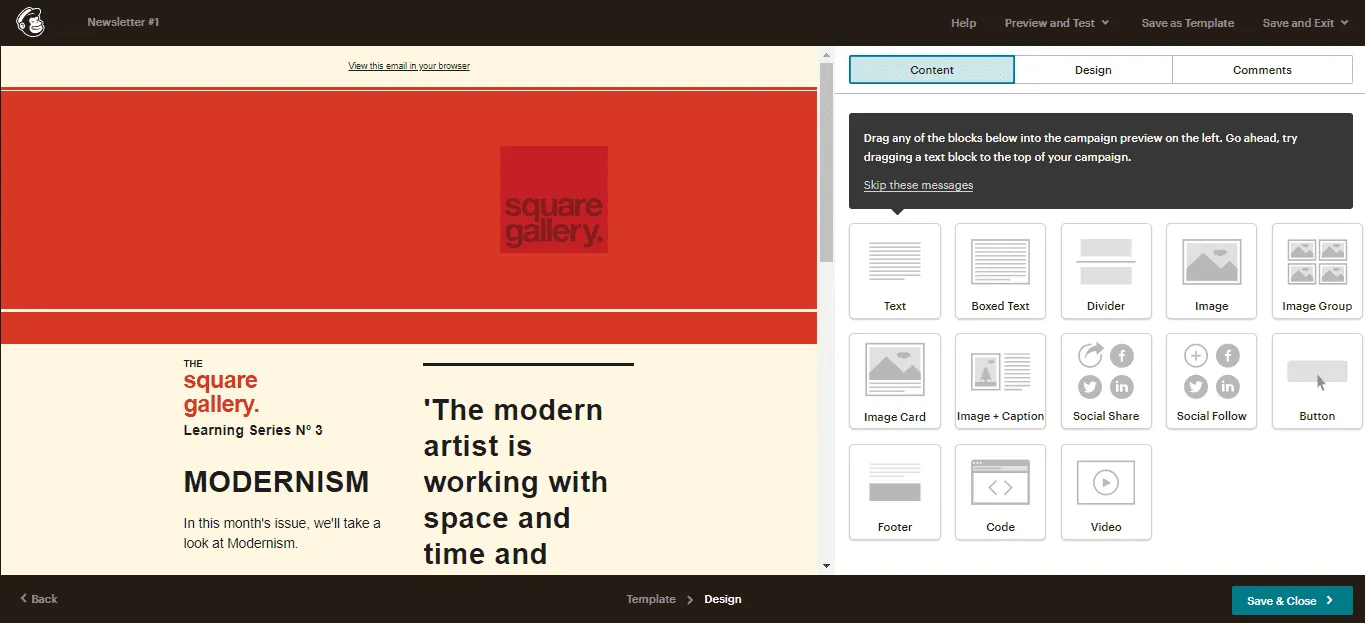
Pada langkah selanjutnya kamu akan melihat halaman yang terbagi menjadi dua kolom, kolom kiri dalam tampilan dari konten yang sedang dikerjakan. Sedangkan kolom kanan merupakan pilihan untuk mengatur tampilan konten.
Terdapat tiga opsi pengaturan di kolom sebelah kanan, yaitu Content, Design dan Comment. Sekilas ketiga tab tersebut mirip dengan pengaturan sign up form yang sudah dibahas sebelumnya.
- Tab Content, berisi elemen seperti teks, teks dalam kotak, pembatas, gambar, tombol, footer hingga video untuk konten kamu. Untuk menambahkannya, caranya cukup menekan dan menarik elemen yang diinginkan ke kolom sebelah kiri.
- Tab Design, terdapat dropdown menu dengan list elemen konten untuk mengatur tampilan konten. Jika diklik, kamu bisa mengatur jarak spasi antara tiap elemen, font warna dan heading.
- Tab Comment, tempat untuk mendapatkan saran atas desain yang telah dibuat. Kamu bisa menambahkan komentar secara manual dan mengirim test email kepada kolaborator. Komentar tersebut yang akan dimuat dalam tab ini.
Ada tiga opsi yang bisa dilakukan ketika sudah mendesain. Pertama, bisa Save and Exit untuk menyimpan dan menyudahi proses desain email. Kedua, Send a test email untuk mengirimkan email kepada kolaborator dan ketiga mengirim email ke audiens.
Agar bis amengirim email kamu harus mengklik tombol Save & Close di bagian bawah kanan halaman. Kamu akan kembali ke bagian preview di awal pembuatan campaign dan mengisi semua kolom yang dibutuhkan sehingga tombol Send aktif.
Saat mengklik Send, Mailchimp akan memberikan pop-up konfirmasi.
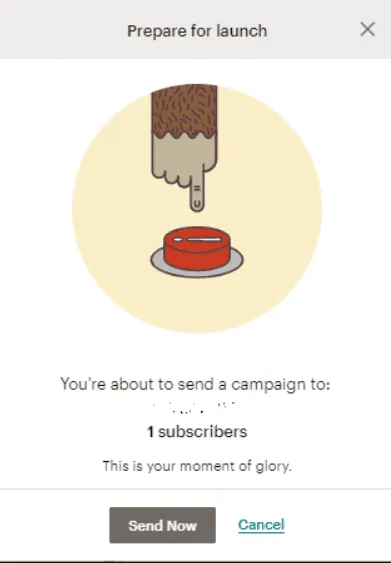
Jika sudah benar benar siap, klik Send Now dan email yang kamu buat akan dikirim ke subscribers.
5. Mengecek Reports Campaign Mailchimp
Langkah-langkah dari cara menggunakan Mailchimp belum selesai. Setelah menghabiskan waktu untuk mendesain email marketing, kamu bisa melihat performa email dengan cara klik Reports di menu Dashboard.
Kamu bisa melihat rangkuman laporan beberapa konten yang telah dibuat. Konten dengan bentuk Campaign, Automation dan Landing Pages tersedia untuk semua pengguna, namun statistik dalam bentuk perbandingan atau comparative hanya tersedia bagi pengguna pro.
Kali ini kamu bisa melihat grafik performa konten, di grafik yang sama kamu bisa membandingkan berapa persentase pengunjung yang membuka email (open rate) dengan mengklik konten di dalamnya (click rate).
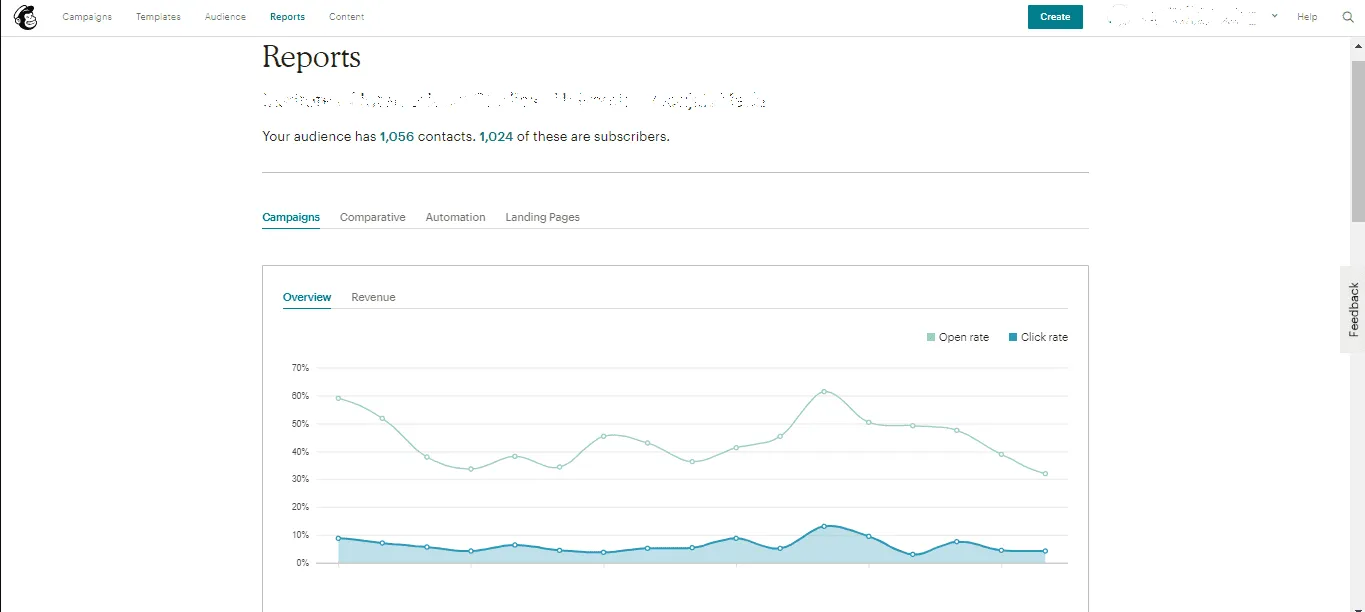
Agar mengetahui laporan lengkap untuk campaign yang berbeda, kamu perlu mengklik bagian campaign yang spesifik, hal ini akan membawamu ke halaman report yang berbeda seperti dibawah ini.
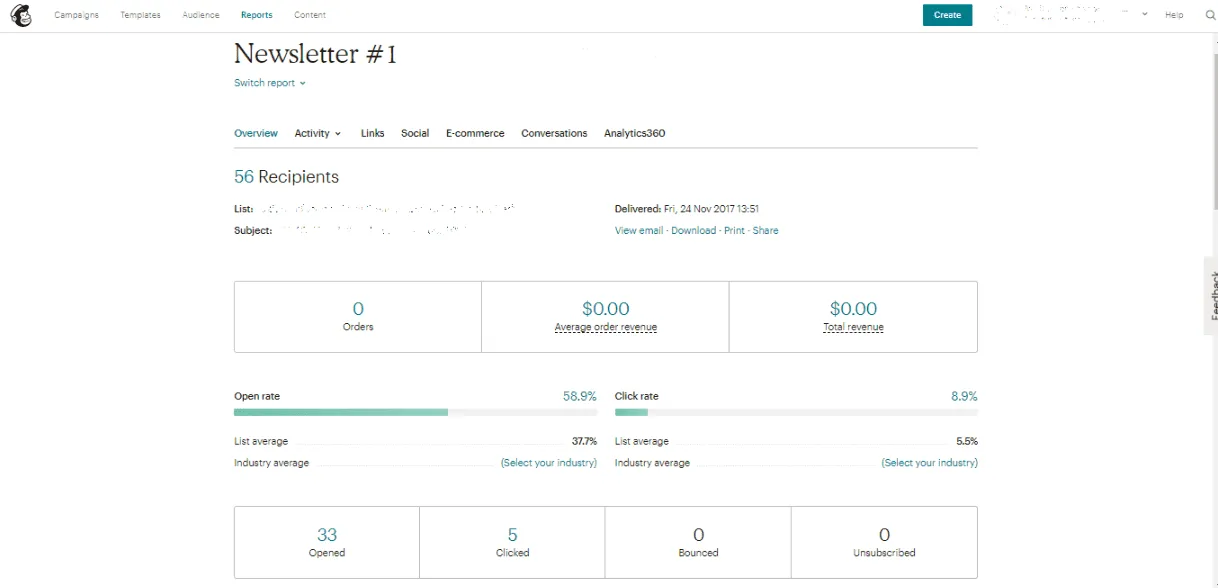
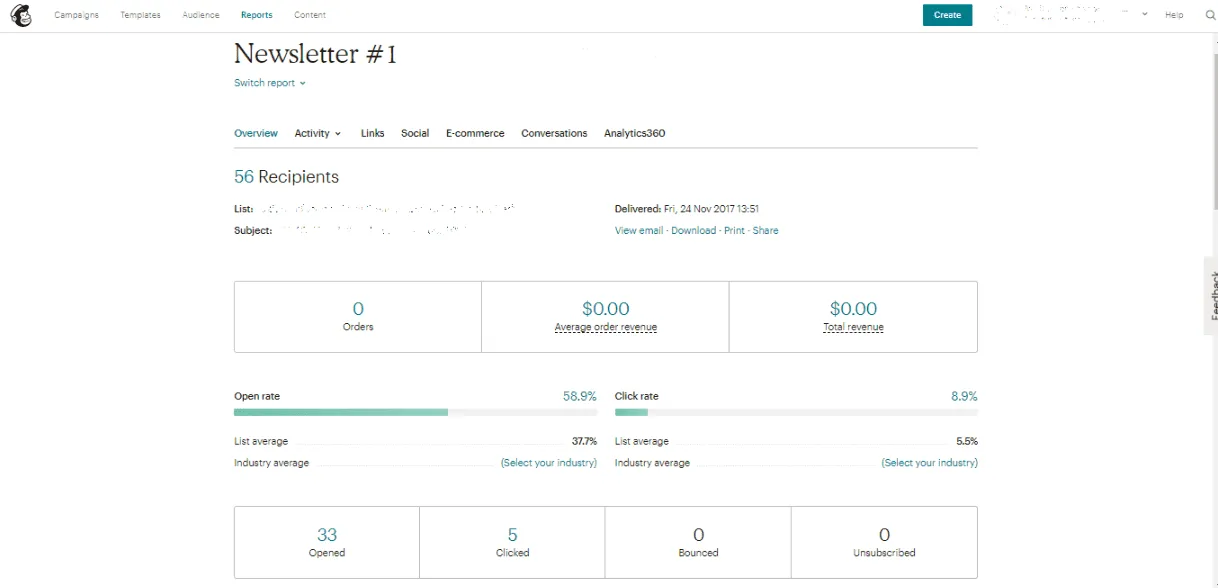
Agar kamu paham mengenai laporan tersebut, berikut ini beberapa item yang ada di Overview:
- Recipients, jumlah kontak yang dikirim email campaign.
- Delivered, tanggal dan waktu ketika mengirim campaign.
- Open rate, presentasi ampaign yang dibuka oleh penerima.
- Click rate, persentase campaign yang diklik oleh penerima.
- List average for opens and clicks, persentase rata-rata campaign sebelum dibuka dan di klik oleh penerima.
- Industry average for opens and clicks, persentase rata-rata campaign dibuka dan di klik dibandingkan industri serupa.
- Opened, jumlah penerima yang membuka campaign.
- Clicked, jumlah penerima yang mengklik URL di campaign.
- Bounced, jumlah penerima yang emailnya tidak bisa dikirim secara permanen karena kesalahan ketik, server memblokir layanan email ataupun alasan lainnya.
- Unsubscribed, penerima yang tidak berlangganan lagi.
- Total opens, jumlah champaign yang dibuka.
- Successful deliveries, jumlah campaign yang berhasil dikirim.
- Click per unique page open, jumlah klik dihitung dalam satu kali buka.
- Total clicks, jumlah klik URL yang ada di campaign.
- Forwarded, jumlah campaign yang diteruskan melalui Forward to a Friend.
- Forward opens, jumlah campaign dibuka oleh penerima melalui fitur Forward to a Friend.
- Abuse reports, jumlah penerima yang melaporkan email sebagai spam.
- Last opened, waktu terakhir penerima membuka campaign yang diterima.
- Las clicked, waktu terakhir penerima mengklik URL di dalam campaign.
- 24-hour performance, menunjukkan aktivitas penerima email selama 24 jam setelah campaign dikirim.
- Top links clicked, daftar URL paling sering diklik.
- Subscribers with most opens, daftar subscribers yang paling sering membuka campaign.
- Social performance, performa campaign di berbagai media sosial.
- Top locations, memperlihatkan asal negara atau dari mana penerima membukanya.
Selain item di Overview, berikut ini penjelasan mengenai item yang berada di tab Reports. Apa saja? Dibawah ini lengkap dengan penjelasannya:
- Overview, tempat melihat performa campaign dalam bentuk statistik singkat.
- Activity, tempat melihat aktivitas penerima email dengan lengkap.
- Links, tempat melihat daftar URL dan berapa kali dibuka.
- Social, memonitor aktivitas campaign di Facebook secara global.
- E-commerce, daftar transaksi yang dilakukan penerima dan produk apa saja yang dibeli.
- Conversation, melihat jawaban penerima atas email yang dikirim.
- Analytics 360, fitur tambahan yang terintegrasi dengan Eventbrite dan SurveyMonkey dengan fungsi memuat domain email yang sering dipakai.
Dengan mengetahui item-item tersebut kamu bisa mengevaluasi dan memaksimalkan strategi email marketing yang dijalankan.
Kesimpulan
Sekarang kamu sudah mengertikan bagaimana cara menggunakan Mailchimp? Kamu sudah belajar membuat akun, mengembangkan list penerima email, membuat signup form, mendesain campaign hingga menganalisis performa campaign yang dikirim.
Setelah membaca langkah-langkah ini tahap selanjutnya adalah menerapkannya dengan praktik secara langsung. Kamu harus menjalankan email marketing secara konsisten agar memberikan hasil yang maksimal.
Harapannya kamu terbantu dengan artikel kali ini, jika ada pertanyaan maupun kritik dan saran jangan ragu untuk meninggalkan komentar di bawah ya!
Kamu juga bisa membaca User Generated Content, Strategi Marketing Paling Jitu dan Pentingnya Buyer Persona untuk Kesuksesan Bisnis agar bisnis makin berkembang. Sampai jumpa si artikel selanjutnya.